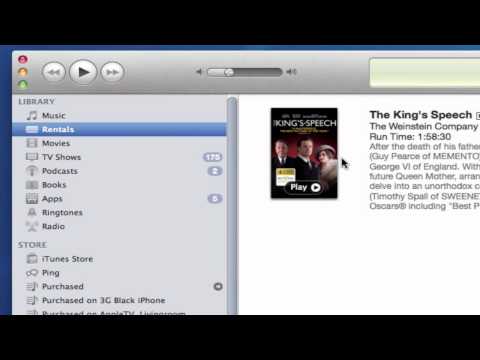
콘텐츠
이 기사에서 : iTunes에서 동영상 대여 iTunes 동영상 대여 문제 제거
iTunes에서 동영상을 대여하여 최신 버전의 iTunes 앱 또는 iOS 시스템이 설치된 컴퓨터 나 모든 장치에서 볼 수 있습니다. 영화를 대여 한 후 한 달에 30 일, 시청을 시작한 순간부터 24 시간 동안 시청을 마치게됩니다. iTunes Store에서 동영상을 대여하려면 Apple 계정 또는 ID, 호환되는 iTunes 또는 iOS 장비 및 인터넷 연결이 있어야합니다.
단계
1 부 iTunes에서 영화 대여
-

컴퓨터 나 iOS 장비에서 iTunes를 엽니 다. Mac, Windows PC, iPhone, iPad, iPod touch iOS 3.1.3 이상, iPod Classic, iPod Nano 3G, 4G 또는 5G, Apple TV와 같은 장비는 iTunes와 호환됩니다. -

DiTunes 매장으로 이동하여 영화 드롭 다운 메뉴에서 -

화면에 나타나는 새 동영상 목록을 찾거나 드롭 다운 메뉴에서 동영상 범주를 선택하여 범주별로 동영상을 찾아보십시오. -
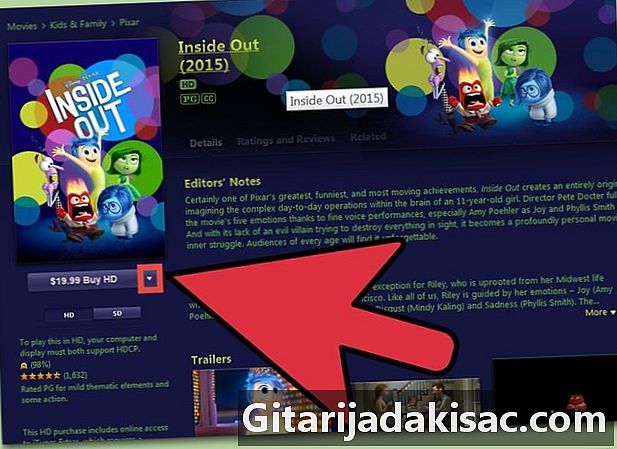
대여하려는 동영상을 선택하고 버튼을 검색하십시오. 임대 아래 구매. 모든 영화가 대여되는 것은 아닙니다. 영화 몇 장만 대여 할 수 있습니다. -

버튼을 누릅니다 임대 Apple ID 및 PIN을 사용하여 iTunes Store에 로그인하십시오.- Apple ID가 없다면 Apple ID 생성그런 다음 Apple ID 생성 지침을 따르십시오.
-
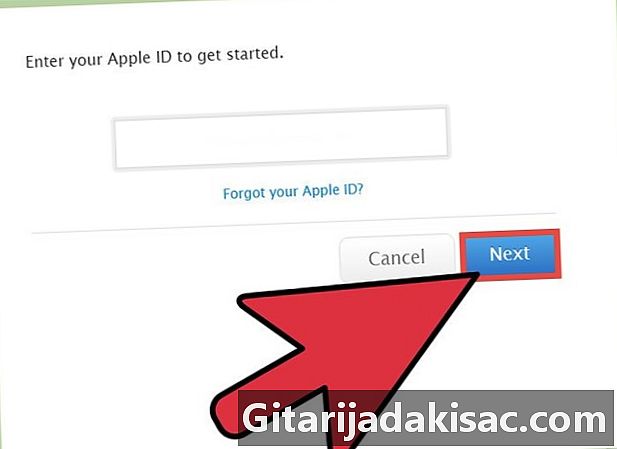
지침에 따라 iTunes와 관련된 신용 카드를 사용하여 대여를 완료하십시오. 지불이 승인되면 선택한 영화 다운로드가 장치에서 자동으로 시작됩니다. -

다운로드 후 영화를 볼 수 있습니다. 따라서 30 일 동안 영화를 볼 수 있고 24 시간 동안 영화를 보는 순간부터 시청을 마칠 수 있습니다. 이 시간이 지나면 iTunes 보관함에서 동영상이 자동으로 삭제됩니다.
제 2 부 iTunes에서 영화 대여 문제 해결
-

장치에서 대여 한 영화를 볼 수 없으면 HD 재생을 지원하는 장치에서 대여 한 HD 영화를 재생 해보십시오. 컴퓨터, iPhone 4 이상, iPad, iPod touch 4G 이상, Apple TV와 같은 장치는 HD 재생을 지원합니다. -
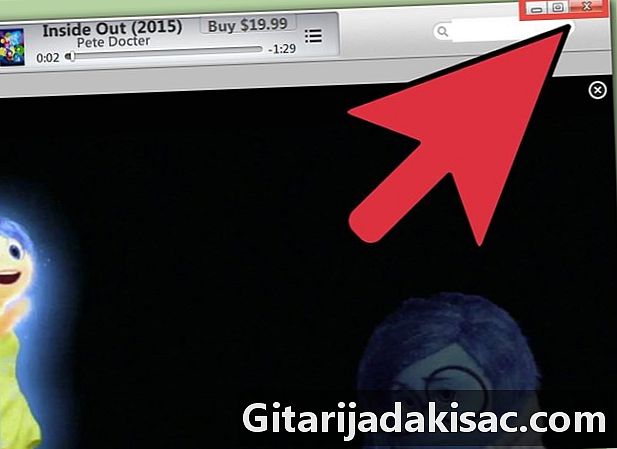
연결 실패 또는 다른 원인으로 인해 동영상이 다운로드되지 않으면 장비 또는 iTunes 응용 프로그램을 재부팅하십시오. 응용 프로그램을 다시 열면 영화 다운로드가 중지 된 곳부터 다시 시작됩니다. -
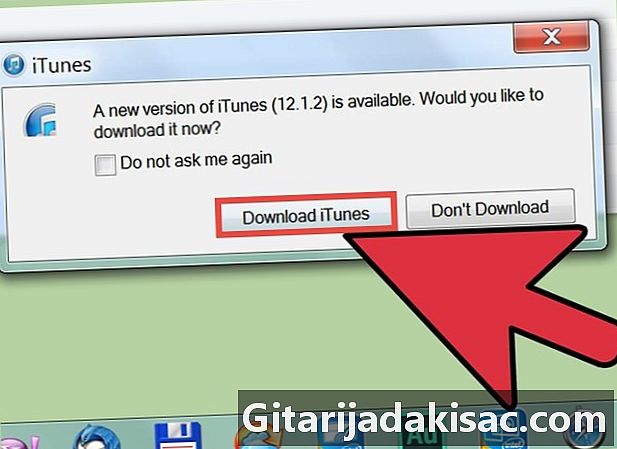
iTunes Store에서 동영상을 대여하는 데 문제가있는 경우 컴퓨터에서 iTunes를 업데이트하거나 최신 버전의 diOS를 설치하십시오. 경우에 따라 업데이트가 없으면이 서비스를 사용하지 못할 수 있습니다.- 선택 아이튠즈 그런 다음 클릭 업데이트를 찾으십시오 사용 가능한 업데이트를 검색합니다.
- 선택 설정그때 일반 과 소프트웨어 업데이트 사용 가능한 최신 업데이트를 설치하십시오.
-

문제가 지속되면 다른 iOS 기기 또는 다른 연결을 사용하여 iTunes Store에서 동영상을 다운로드하십시오. 이를 통해 특히 문제가 장치 또는 인터넷 연결과 관련된 경우 문제의 원인을 식별 할 수 있습니다. -
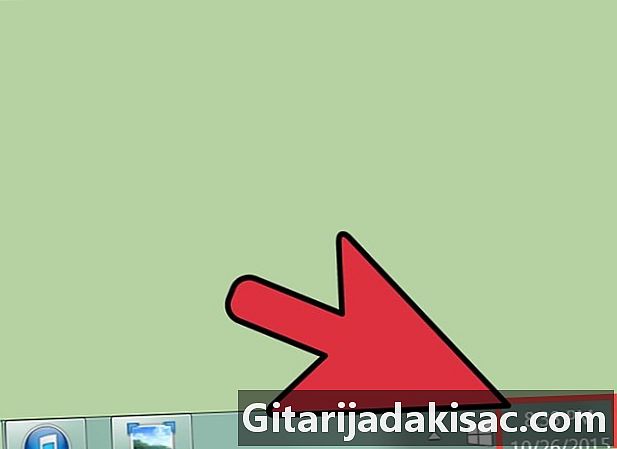
영화 대여에 사용중인 컴퓨터 나 장치에서 시간, 날짜 및 시간대가 올바르게 설정되어 있는지 확인하십시오. 날짜와 시간이 일치하지 않으면 종종 iTunes 서비스에 문제가 발생할 수 있습니다. -

방화벽을 비활성화하십시오. iTunes에서 동영상을 다운로드 할 수 없다면, 장비에서 설정 한 방화벽 설정을 비활성화하거나 제거하여 일부 방화벽 설정으로 인해 iTunes가 동영상을 다운로드하지 못할 수 있습니다.